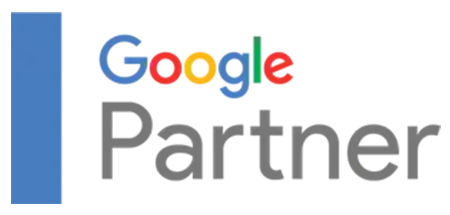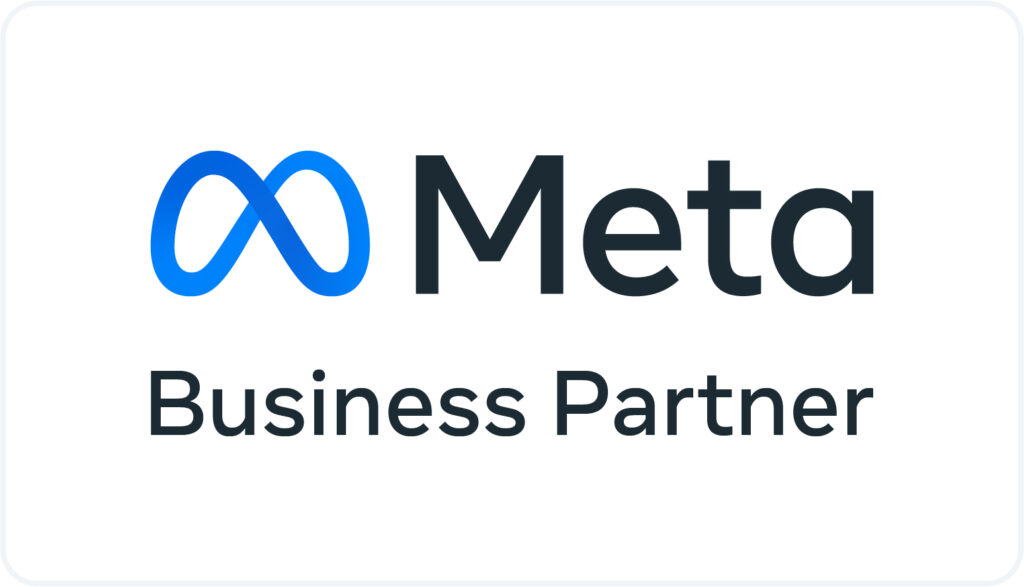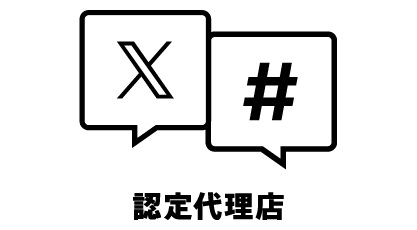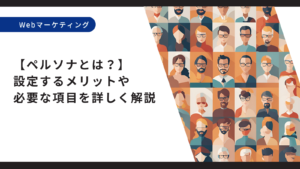【初心者向け】画像編集ソフトの選び方!無料と有料の違い

仕事や趣味で画像編集をしたい時に、いったいどのようなソフトを使えば良いのかが分からないという方も多いのではないでしょうか?それほど頻繁に使うわけではないので、できるだけ無料のソフトで済ましたい方もいれば、毎日使うので、有料でも良いから機能の充実したソフトが欲しいなど、皆さんそれぞれの使い方も違うことでしょう。
そこで今回は無料ソフトと有料ソフトをそれぞれ例にあげながら、そのツールの使い方や機能の概要などについて紹介していきます。また、ダウンロード版のソフトとWEB版のツール・アプリの違いについても詳しく解説していきます。この記事を最後まで読んでいただくことで、今何を使えば良いか分からずに悩んでいる方も、自分にピッタリのソフトやアプリが見つかるはずです。
まずは無料のソフトから順に紹介しますので、ぜひ最後まで読んでみてくださいね!
画像編集ソフトやツール・アプリの選び方
まずインターネットで画像編集のソフトやツール・アプリを調べて、具体的にどれが良いのかを決める前に、あなたにとってベストなタイプが何かを選ぶ方法について解説します。
ダウンロード版とWEB版のどちらが良いか
画像編集ソフトを入手する方法には、基本インターネットに接続してソフトをダウンロードして使う「ダウンロード版」と、インターネットに接続した状態で操作する「WEB版」の2種類があります。
ダウンロード版の使い方
ダウンロード版を使う場合には、一度ご自分が使うPCにソフトをダウンロードする作業が必要です。しかし、PCに必要なデータをすべて保存して利用するため、インターネットに接続ができない場所でも使えるのが利点です。
ダウンロードする際には、手続きや登録など少し手間のかかる場合がありますが、長く使う場合や使用頻度が多い方にはおすすめなツールと言えます。
WEB版の使い方
WEB版の画像編集ツールやアプリは、インターネットに接続できる環境下でしか使えませんが設定が簡単ですぐに使えるのが利点です。
滅多に画像編集しない方や、ちょっと試してみたいという方にはおすすめできます。
ダウンロード版とWEB版を比較すると、ダウンロード版の方が機能をカスタマイズできたり、ソフトのセキュリティやサポート体制も万全なソフトが多くなっています。そのため、仕事で使う場合にはダウンロード版の利用がおすすめです。
編集目的に合った機能を選ぶ
画像編集ソフトには、機能別に大きく分けて2つの種類があります。それは「画像補正機能」と「イラスト機能」で、使用目的によってどちらを重視すべきかを選んでください。
画像補正機能
画像補正機能は、画像の大きさを調整したり、トリミング(必要な部分を切り取る作業)や合成、明るさの調整など、画像そのものを補正したり編集する機能です。
イラスト機能
イラスト機能は、文字通りイラストや絵を描いたり、ロゴマークを作成するのに使いやすい機能です。
無料ソフトと有料ソフト
無料のソフトと有料のソフトがあれば、誰だって「無料」が良いですよね。しかし、当然ながら無料ソフトでは使える機能に限界があります。そこで、自分で使う機能が無料ソフトであるのかをよく調べることが必要です。
無料版でも有料版に引けを取らないほどの多機能なソフトもいくつかありますが、画質が有料版よりも落ちる場合があります。そこで、まずは無料版を試してみて、どうしても高画質な画像が必要なのであれば有料版にアップするのも良いかと思います。
ダウンロード版の画像編集ソフト(無料)
ここではまず、ダウンロード版の無料ソフトから紹介して参ります。無料でも十分な機能を備えるソフトも少なくありませんので、ぜひ参考にしてくださいね!
無料でも本格的な画像の編集が可能!『GIMP(ギンプ)』
ソフトの概要
GIMPは完全無料型の画像編集ソフトで、PCにダウンロードして使います。画像編集ソフトの中でも古くからあるソフトの1つです。日本語でも使用可能で、画像編集の初心者から上級者まで幅広く愛用されているソフトです。
機能も充実しており、代表的な有料ソフトである「Photoshop」に引けを取らないほどの高品質な加工や編集が可能となっています。
ソフトのタイプ
ダウンロード版
ソフトの特徴
Photoshopに引けを取らない高品質な編集や加工ができる
完全無料で安心して使える
PCへのダウンロードが必要
Windows、Macの両方で使用可能
日本語に対応している
使用料金
完全無料
おすすめしたいユーザー
無料でも本格的な画像編集がしたいという方におすすめです。
無料で手軽に画像編集をしたい方には『SUMO Paint』
ソフトの概要
SUMO Paintは、ダウンロード版でもWEB版でも使える無料版と有料版の両方がある画像編集ソフトです。基本的にメニュー表示はすべて英語になりますが、Photoshopと同じような基本的な機能があり、ショートカットキーの操作も使えるために利便性の高いソフトと言えるでしょう。
ソフトのタイプ
ダウンロード版とWEB版の両方で使用可能
ソフトの特徴
基本的な操作はシンプルで、誰でも簡単に操作できますが。トリミングや透過、モザイクかけ、写真の一部を消去するなどの基本的な機能が充実
Chromeの拡張機能がある
使い方がPhotoshopに似ている
日本語対応はなし。英語のみの対応。
使用料金
無料版と有料版(無料版は一部機能が使えない)
Proプランと呼ばれる有料版は 1ヶ月あたり4米ドル
おすすめしたいユーザー
無料で手軽に画像編集がしたいという方におすすめです。
レトロな雰囲気の画像を簡単に作成できる『XnRetro』
ソフトの概要
XnRetroは、名前のごとく「レトロな雰囲気を醸し出す」のが得意なソフトです。使い方はダウンロード版のみの画像編集ソフトで、他のソフトにはない特徴を持っています。基本的には、レトロ風なエフェクトをかけることに特化しており、トリミングなどの加工はできません。しかし、ヴィンテージ感のある画像を作成したい時には唯一無二の仕上げができるので、『知っておいて損はない』そんなソフトの1つです。
ソフトのタイプ
ダウンロード版
ソフトの特徴
レトロな雰囲気を醸し出すエフェクトを掛ける
ヴィンテージ風の画像を作成するのに特化した機能が特徴
使用料金
完全無料
おすすめしたいユーザー
レトロをイメージしたメニュー作りや写真作成をしたい方、ヴィンテージ風の画像に加工したい方におすすめです。
ダウンロード版の画像編集ソフト(有料)
それでは次に、有料で使用するダウンロード版の画像編集ソフトを紹介します。ここでは有名なソフトの代表格と言える『Photoshop』と『illustrator』を紹介しながら、その違いについても解説します。
今や写真の加工には欠かせない?有料画像編集ツールの『Photoshop』
ソフトの概要
Photoshopは、写真を中心とした加工機能の充実度で人気の高いソフトです。アドビシステムズが開発販売するソフトで、一度は耳にしたことのある方も多いことでしょう。
写真の肌の色をきれいに修正加工したり、思わず写りこんでしまった不要なモノを写真から不自然さを残さずに取り除くこともできます。写真からテキストの加工まで、幅広く修正・加工できるソフトです。
ソフトのタイプ
ダウンロード版
ソフトの特徴
プロのWebデザイナーやグラフィックデザイナー、CGデザイナーも使う本格的な画像編集ソフト
機能は無料ソフトに比べて格段に多く、質も高い
使用料金
年間で2万円程度
おすすめしたいユーザー
日常的に画像編集を行ったり、仕事で編集が欠かせない方におすすめです。
画像処理をデジタルで行うために拡大や縮小に強い『illustrator』
ソフトの概要
Photoshopと同じくアドビシステムズが提供するillustratorは、テキストと画像を組み合わせたレイアウトの編集・作成やデザイン、線や図形などを組み合わせたイラストの作成に最適なソフトです。
ソフトのタイプ
ダウンロード版
ソフトの特徴
こちらもプロのWebデザイナーやグラフィックデザイナー、CGデザイナーも使う本格的な画像編集ソフト
ポスターやチラシのデザイン・ロゴのデザイン作成・イラストの作成・地図やグラフの作成が得意
使用料金
年間で3万円~5万円程度が目安
おすすめしたいユーザー
日常的に画像編集を行ったり、仕事での編集が欠かせない方におすすめです。
WEB版の画像編集ツール・アプリ(無料)
では次に、PCにダウンロードせずに使える、無料のWEB版の画像編集ツール・アプリを紹介します。
操作が簡単なツールが欲しいという方におすすめの『Fotor(フォトア) 』
ソフトの概要
Fotorは、WEB版の無料画像編集ツールです。一度アカウントを作成してログインすると、編集中の画像をクラウド上に保存できるので、どの端末からでもいつでもアクセスできて非常に便利です。主な機能は編集・コラージュ・デザインの3つとなっています。
ソフトのタイプ
WEB版
ソフトの特徴
シンプルで操作が簡単な上に、切り取りや透過、モザイクがけ、写真の一部を消去できるといったPhotoshopと同様の機能が備わっている
デザインのテンプレートを完備しているので、素人でも質の高い画像が作成できる
美顔機能で、シワを消したり、メイク加工ができる
日本語に対応
使用料金
基本無料で有料版もある(無料版は一部機能が使えない)
おすすめしたいユーザー
日本語対応で、簡単な操作で高品質な編集をしたい方におすすめです。
WEB版で簡単な画像編集をしたい方には「PIXLR EDITOR(ピクセラエディター)」がおすすめ
ソフトの概要
PIXLR EDITORは、WEB版の無料画像編集ツールです。ツールのダウンロードは基本不要です。ただしFlash playerのダウンロードが必須となっています。加工や編集機能はPhotoshop並みに高品質で、機能も豊富に備わっています。
専用アカウントを作成すればFacebookでも共有が可能です。
ソフトのタイプ
WEB版
ソフトの特徴
Flash playerのダウンロードが必要
画像のトリミングやサイズの変更、明るさ調整や塗りつぶしなどの画像編集は全てできる
Photoshopで作成したファイルの編集も可能
FacebookやFlickrなどで共有できる
日本語に対応
使用料金
完全無料
おすすめしたいユーザー
日本語対応で、簡単な操作な編集をしたい方におすすめです。
複数の写真を組み合わせて画像を作成したいなら『befunky』がおすすめ
ソフトの概要
befunkyは、WEB版で使える無料画像編集ツールです。トリミングやボカシ、明るさや色あいの調整などができます。また、複数の写真を組み合わせた画像作成が簡単にできるのが特徴です。ドラッグするだけで、複数の写真を簡単に組み合わせることができます。
ソフトのタイプ
WEB版
ソフトの特徴
複数の写真をドラッグするだけで、簡単に組み合わ画像を作成できる
使用料金
基本無料で有料版もある(無料版は一部機能が使えない)
おすすめしたいユーザー
複数の写真を使って画像編集をしたい方におすすめです。
指定したテーマに応じた編集や加工が簡単にできる『PicMonkey』
ソフトの概要
PicMonkeyは、WEB版の画像編集ツールです。透過や文字の挿入といった基本的な編集機能は完備されています。PicMonkeyの他にはない機能は、ちょっと変わったエフェクト機能にあります。クリスマスやハロウィンなどのテーマを指定すると、そのテーマに応じたエフェクトが適用されます。
ソフトのタイプ
ブラウザ上で使用
ソフトの特徴
クリスマスやハロウィンなどのテーマを選択することで、そのテーマに合わせたエフェクトが適用される
使用料金
無料トライアル版と有料版がある(無料版は利用制限あり)
おすすめしたいユーザー
季節や特定のテーマに応じたエフェクトを使用したいユーザーにおすすめです。
画像編集ソフトの無料と有料の違い
画像編集ソフトには無料や有料の違いのほか、ダウンロード版とWEB版の違いなど、使い勝手によって選ぶべきポイントがあることをお分かりいただけたのではないでしょうか。また、それぞれのソフトには得意な編集・加工といった特徴もあります。プロが使う様なPhotoshopやillustratorは年間で2万円~5万円ほどの費用がかかるため、一般には不向きな点があります。
そこで、自分が使いたい特徴を持った無料版や廉価版のソフトを試すのも良い方法です。 画像のクオリティにより広告の効果は大きく左右されます。Lifunextでは広告バナーやLPの制作代行も承っています。お気軽にお問い合わせください!
Lifunextは、Google ・Yahoo!・Meta・X(旧:Twitter)・LINEの認定代理店です。大手代理店出身のコンサルタントが多く在籍し、高品質な運用ノウハウを提供することができます。Lifunextの特徴はコンサルタントの評価制度を「顧客の評価」と連動して行っており、真のクライアントファーストなご提案を行える体制を大切にしています。
無料のご相談・無料のWeb広告アカウント診断を実施しているので、お気軽にお問合せください。
\ デジタルマーケティングのご相談はLifunextへ /

デジタルマーケティングに関する基礎知識やトレンド情報を株式会社Lifunextがご提供します。創業から現在に至るまで100社以上のデジタルマーケティングを支援。